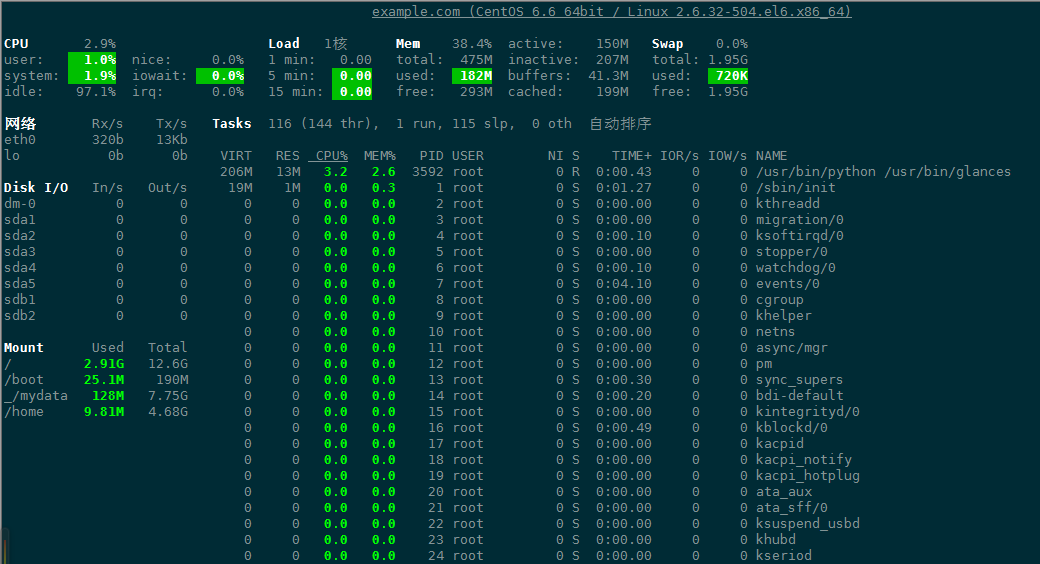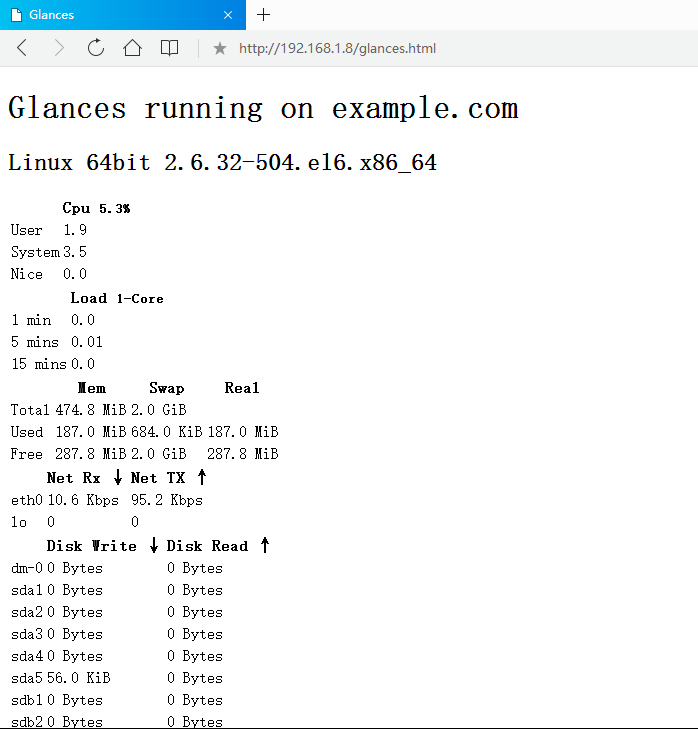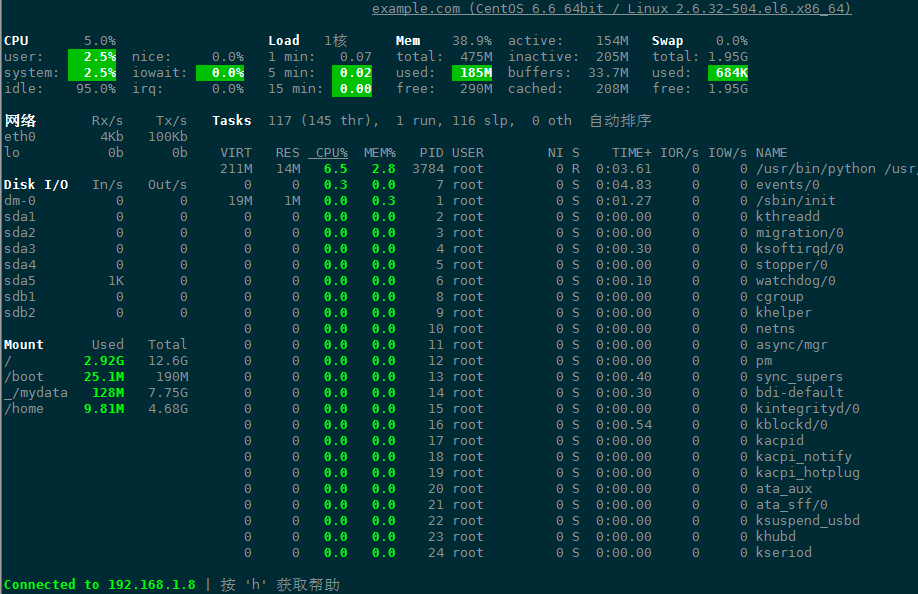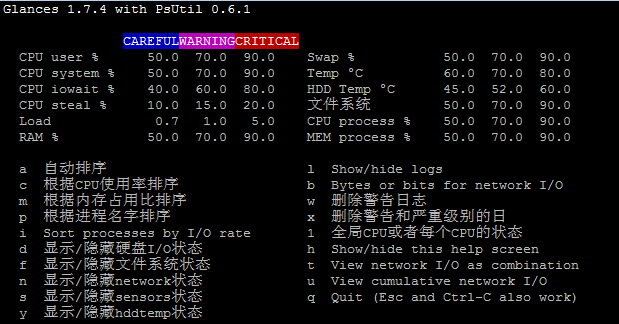linux网络命令之glances
Posted
tags:
篇首语:本文由小常识网(cha138.com)小编为大家整理,主要介绍了linux网络命令之glances相关的知识,希望对你有一定的参考价值。
一、glances使用
1、简介
glances 是一款用于 Linux、BSD 的开源命令行系统监视工具,它使用 Python 语言开发,能够监视 CPU、负载、内存、磁盘 I/O、网络流量、文件系统、系统温度等信息。本文介绍 glances 的使用方法和技巧,帮助 Linux 系统管理员了解掌握服务器性能。
2、特点
glances 可以为 Unix 和 Linux 性能专家提供监视和分析性能数据的功能,其中包括:
CPU 使用率
内存使用情况
内核统计信息和运行队列信息
磁盘 I/O 速度、传输和读/写比率
文件系统中的可用空间
磁盘适配器
网络 I/O 速度、传输和读/写比率
页面空间和页面速度
消耗资源最多的进程
计算机信息和系统资源
glances 工具可以在用户的终端上实时显示重要的系统信息,并动态地对其进行更新。这个高效的工具可以工作于任何终端屏幕。另外它并不会消耗大量的 CPU 资源,通常低于百分之二。glances 在屏幕上对数据进行显示,并且每隔两秒钟对其进行更新。您也可以自己将这个时间间隔更改为更长或更短的数值。glances 工具还可以将相同的数据捕获到一个文件,便于以后对报告进行分析和绘制图形。输出文件可以是电子表格的格式 (.csv) 或者 html 格式。
3、常用选项
-b:显示网络连接速度 Byte/ 秒
-B @IP|host :绑定服务器端 IP 地址或者主机名称
-c @IP|host:连接 glances 服务器端
-C file:设置配置文件默认是 /etc/glances/glances.conf
-d:关闭磁盘 I/O 模块
-e:显示传感器温度
-f file:设置输出文件(格式是 HTML 或者 CSV)
-m:关闭挂载的磁盘模块
-n:关闭网络模块
-p PORT:设置运行端口默认是 61209
-P password:设置客户端 / 服务器密码
-s:设置 glances 运行模式为服务器
-t sec:设置屏幕刷新的时间间隔,单位为秒,默认值为 2 秒,数值许可范围:1~32767
-h : 显示帮助信息
-v : 显示版本信息
4、安装
由于glances是在epel源中所以需要安装epel源之后才能安装glances。
[[email protected] ~]# yum install -y epel-release [[email protected] ~]# yum install -y glances
5、使用说明
glances 工作界面如下图:
glances 工作界面的说明 :
在上图 的上部是 CPU 、Load(负载)、Mem(内存使用)、 Swap(交换分区)的使用情况。在图 1 的中上部是网络接口、Processes(进程)的使用情况。通常包括如下字段:
VIRT: 虚拟内存大小
RES: 进程占用的物理内存值
%CPU:该进程占用的 CPU 使用率
%MEM:该进程占用的物理内存和总内存的百分比
PID: 进程 ID 号
USER: 进程所有者的用户名
TIME+: 该进程启动后占用的总的 CPU 时间
IO_R 和 IO_W: 进程的读写 I/O 速率
NAME: 进程名称
NI: 进程优先级
S: 进程状态,其中 S 表示休眠,R 表示正在运行,Z 表示僵死状态。
另外 glances 可以使用交互式的方式运行该工具,用户可以使用如下快捷键:
h : 显示帮助信息
q : 离开程序退出
c :按照 CPU 实时负载对系统进程进行排序
m :按照内存使用状况对系统进程排序
i:按照 I/O 使用状况对系统进程排序
p: 按照进程名称排序
d : 显示磁盘读写状况
w : 删除日志文件
l :显示日志
s: 显示传感器信息
f : 显示系统信息
1 :轮流显示每个 CPU 内核的使用情况(次选项仅仅使用在多核 CPU 系统)
通过 glances 输出颜色了解系统性能:
绿色表示性能良好,无需做任何额外工作;(此时 CPU 使用率、磁盘空间使用率和内存使用率低于 50%,系统负载低于 0.7)。
蓝色表示系统性能有一些小问题,用户应当开始关注系统性能;(此时 CPU 使用率、磁盘空间使用率和内存使用率在 50%-70% 之间,系统负载在 0.7-1 之间)。
品红表示性能报警,应当采取措施比如备份数据;(此时 CPU 使用率、磁盘空间使用率和内存使用率在 70%-90% 之间,,系统负载在 1-5 之间)。
红色表示性能问题严重,可能宕机;(此时 CPU 使用率、磁盘空间使用率和内存使用率在大于 90%,系统负载大于 5)。
二、Glances高级使用
1、让 glances 输出 HTML 格式文件,首先安装相关软件包
[[email protected] ~]# yum install -y python-jinja2 [[email protected] ~]# glances -o HTML -f /usr/share/nginx/html/
2、浏览器测试
3、输出 csv 格式
该文件采用逗号分隔值(CSV)的格式,并且可以将其直接导入到电子表格中。
[[email protected] ~]# glances -o CSV -f /root/glances.csv
4、glances 服务器 / 客户端工作方式
环境介绍:
客户端安装Glances:
[[email protected] ~]# yum install -y epel-release [[email protected] ~]# yum install -y glances
首先在服务器端启动:
[[email protected] ~]# glances -s -B 192.168.1.8 Glances服务器启动了 192.168.1.8:61209
可以看到 glances 使用的端口号是 61209,所以用户需要确保防火墙打开这个端口。 下面在客户端使用如下命令连接服务器如下图:
[[email protected] ~]# glances -c 192.168.1.8
本文出自 “粗茶淡饭” 博客,请务必保留此出处http://cuchadanfan.blog.51cto.com/9940284/1750426
以上是关于linux网络命令之glances的主要内容,如果未能解决你的问题,请参考以下文章